Добавить инн в 1с
Как известно в тройке ещё с прошлого года появилась замечательная возможность заполнения реквизитов контрагента по ИНН (ссылка на статью).
Для двойки же и семёрки такого функционала фирма 1С не предусмотрела и ясно дала понять, что делать его для старых конфигураций не собираются.
И вот наступил 1 квартал 2015 года, все сейчас сдают декларацию по НДС по новым правилам и возможность синхронизации контрагентов с налоговой по ИНН ой как необходима всем бухгалтерам на двойке Ведь, если карточка контрагента не заполнена должным образом - декларацию не выгрузишь.
Для 1С:Бухгалтерия 8.3, 8.2 (редакция 2.0)
Признаться честно, у меня в арсенале решения по автоматическому заполнению реквизитов контрагентов по ИНН для двойки не было. Поэтому я связался с замечательным программистом Павлом Даскаль и с его разрешения публикую обработку на сайте. Он с лёгким сердцем дал мне это разрешение, за что я ему очень благодарен.
Внимание! Обработка также заполняет юридический адрес и телефон контрагента. Чтобы увидеть изменения нужно закрыть и заново открыть карточку контрагента.
Вот собственно обработка:
Вам нужно скачать и распаковать её на рабочий стол.
Далее открыть её через меню Файл->Открыть (подробнее здесь Я скачал обработку, как мне её открыть в бухгалтерии?).
Далее нажать в открывшейся обработке кнопку "Добавить команду 'Обновить реквизиты по ИНН' для справочника 'Контрагенты'":

И после этого можно смело переходить в любого из контрагентов, где в самом низу нажимать кнопку 'Обновить реквизиты по ИНН':


Ещё раз напоминаю, что если сразу же перейти на закладку "Адреса и телефоны", то там будет пусто. На самом деле они заполнились. Если хотите увидеть их - просто закройте и снова откройте карточку контрагента.
Почему может не работать
Внимание! Если обработка не заполняет реквизиты - причина в том, что у вас не заполнены логин и пароль от сайта 1С.
Зайдите в меню "Сервис"->"Интернет-поддержка пользователей"->"Интернет-поддержка пользователей" и введите там ваш логин и пароль:

Тогда обработка заработает как надо.
Благодарность
Ещё раз выражаю огромную благодарность Павлу Даскаль за то, что он написал и разрешил нам всем пользоваться его обработкой. Павел, спасибо!
Для 1С:Бухгалтерия 7.7
Не было у меня и решения по автоматическому заполнению реквизитов контрагентов по ИНН для семёрки (1с бухгалтерия 7.7).
Он делал похожую обработку для своей конфигурации и по моей просьбе "допилил" её для 1С бухгалтерии 7.7. Иван оказался очень отзывчивым и ответственным программистом.
Вот собственно обработка:
Вам нужно скачать и распаковать её на рабочий стол.
Далее открыть её через меню Файл->Открыть:

Переходим на закладку "Настройка" и указываем логин и пароль от ИТС:

Сразу же сохраняем эти настройки, чтобы не вводить их каждый раз:

Наконец, проводим испытания:


Обработка работает замечательно. Кроме того, если у вас есть обслуживающий программист - ему не составит труда встроить эту обработку прямо в справочник контрагентов.
Инструкция для встраивания обработки в справочник контрагентыВ форме элемента справочника "Контрагенты" добавляем новую кнопку "По ИНН" (под нее как раз хватает места в типовой конфигурации), прописываем в ней вызов функции "ПоИНН()" следующего содержания:
Сама обработка должна лежать под именем Zap_INN.ert в каталоге "ExtForms" нужной базы.
Спасибо
С уважением, Владимир Милькин (преподаватель школы 1С программистов и разработчик обновлятора).
Как помочь сайту: расскажите (кнопки поделиться ниже) о нём своим друзьям и коллегам. Сделайте это один раз и вы внесете существенный вклад в развитие сайта. На сайте нет рекламы, но чем больше людей им пользуются, тем больше сил у меня для его поддержки.
Если вы хоть раз вводили контрагентов в 1С, то представляете, как это обычно происходит:
- Клиент присылает свои реквизиты в электронном виде (PDF, DOC или просто в электронном письме);
- Вы копируете его наименование и переключаетесь в 1С;
- Создаете нового клиента и вставляете его наименование;
- Переключаетесь обратно в документ с реквизитами и копируете ИНН;
- Возвращаетесь в 1С – вставляете ИНН;
- Делаете еще несколько переключений, чтобы скопировать индекс, затем город, улицу и номер дома/офиса
- А еще нужны должность и ФИО руководителя…
Обычно, на добавление одного клиента уходит от 2 до 5 минут. Но ведь уже есть специальные обработки, которые выполняют автоматическое заполнение реквизитов в 1С и делается это нажатием одной кнопки!
Какие реквизиты контрагента заполняются автоматически?
Достаточно ввести только ИНН контрагента и нажать кнопку «Заполнить по ИНН». Программа автоматически получит все данные о контрагенте и подставит их в соответствующие поля: сокращенное наименование, полное наименование, КПП, юридический адрес и ФИО и должность текущего руководителя контрагента.
Как заполняются адреса контрагентов в 1С?
Достаточно ввести только ИНН контрагента и нажать кнопку «Заполнить по ИНН». Программа автоматически получит все данные о контрагенте и подставит их в соответствующие поля: сокращенное наименование, полное наименование, КПП, юридический адрес и ФИО и должность текущего руководителя контрагента.
База контрагентов в 1С по данным ФНС
В качестве источника данных контрагентов используются официальные данные с сайта Федеральной Налоговой Службы (ФНС). Обновление базы данных производится каждые три дня. Поэтому вы можете быть уверены, что при автозаполнении данных контрагентов по ИНН в 1С будут актуальными.

Посмотрите продукты, упомянутые в этой статье!
Вы можете совершенно бесплатно ознакомиться с продуктами, которые были упомянуты в этой статье. Попробуйте и уже сами решите стоит ли их использовать в своей работе или как и раньше делать эту работу вручную.

Автоматическое заполнение реквизитов контрагентов по ИНН для 1С Управление торговлей 11
Рейтинг 4.83 из 5 на основе опроса 6 пользователейВы вводите ИНН или краткое наименование контрагента, а обработка автоматически заполняет его реквизиты: полное наименование, адрес, должно и ФИО руководителя, по данным налоговой инспекции.
Наконец, свершилось! Начиная с релиза 1С:Бухгалтерия 3.0.35.26 стало возможным заполнять данные контрагента согласно его ИНН автоматически.
Это стало возможным благодаря онлайн-сервису ФНС "Проверка корректности заполнения счетов-фактур", при помощи которого можно в онлайн-режиме проверить существование контрагента по ИНН и КПП. Данные берутся из ЕГРН (Единый государственный реестр налогоплательщиков).
Как включить проверку и заполнение контрагентов
1. Обновитесь на релиз не ниже 1С:Бухгалтерия 3.0.35.26 (кстати, для этого вам наверняка понадобиться обновить платформу на версию не ниже 8.3.5.1119).
2. В разделе "Администрирование" выберите "Поддержка и обслуживание" ( у вас другое меню? ):
В самом низу установите галку "Проверять контрагентов с помощью веб-сервиса ФНС":
3. Программа запросит у вас логин и пароль для подключения интернет-поддержки:

4. Программа запросит у вас регистрационный номер вашего продукта:

Не откажите ей и в этом.
Сервис стал платным
Начиная с 2016 года возможность автоматического заполнения реквизитов контрагентов от 1С стала платной (до этого она была бесплатной, так как работала в тестовом режиме).
Для того, чтобы пользоваться этой возможностью нужно подключить сервис «1С:Контрагент».
Для использования «1С:Контрагент» необходимо:
Или купить любой из пакетов сервисов:
- 1С:Контрагент на 12 месяцев
- 1С:Контрагент безлимитный
- СтартЭДО
Стоимость сервиса - от 400 руб. в месяц.
Как это работает
Теперь давайте попытаемся забить нового контрагента:

Обратите внимание на то, что я забил только ИНН организации.
Теперь осталось нажать кнопку "Заполнить реквизиты по ИНН" и вуаля:

Заполнились: Наименование, КПП и должностные лица.
Кроме того, перейдём на закладку Адреса:

Как видите и здесь всё заполнено.
Вот такая замечательная возможность появилась в 1С:Бухгалтерии. Это ещё один веский аргумент для перехода на тройку.
С уважением, Владимир Милькин (преподаватель школы 1С программистов и разработчик обновлятора).
Как помочь сайту: расскажите (кнопки поделиться ниже) о нём своим друзьям и коллегам. Сделайте это один раз и вы внесете существенный вклад в развитие сайта. На сайте нет рекламы, но чем больше людей им пользуются, тем больше сил у меня для его поддержки.
Теперь в «Бухгалтерии 8» (ред. 3.0) реквизиты контрагента заполняются автоматически – достаточно указать только ИНН. Новая возможность не только экономит время бухгалтера, но и позволяет получить актуальную информацию о контрагенте, мгновенно зарегистрировать ее в программе, тем самым исключив возможные ошибки при вводе.
Работа с сервисом
В программе «1С:Бухгалтерия 8», начиная с версии 3.0.35.25, реализована возможность автоматического заполнения реквизитов контрагента сведениями, содержащимся в ЕГРЮЛ/ЕГРИП. Для этого при создании нового контрагента в форме элемента справочника Контрагентынеобходимо заполнить поле ИНН и нажать кнопку Заполнить реквизиты по ИНН или клавишу Enter (рис. 1).
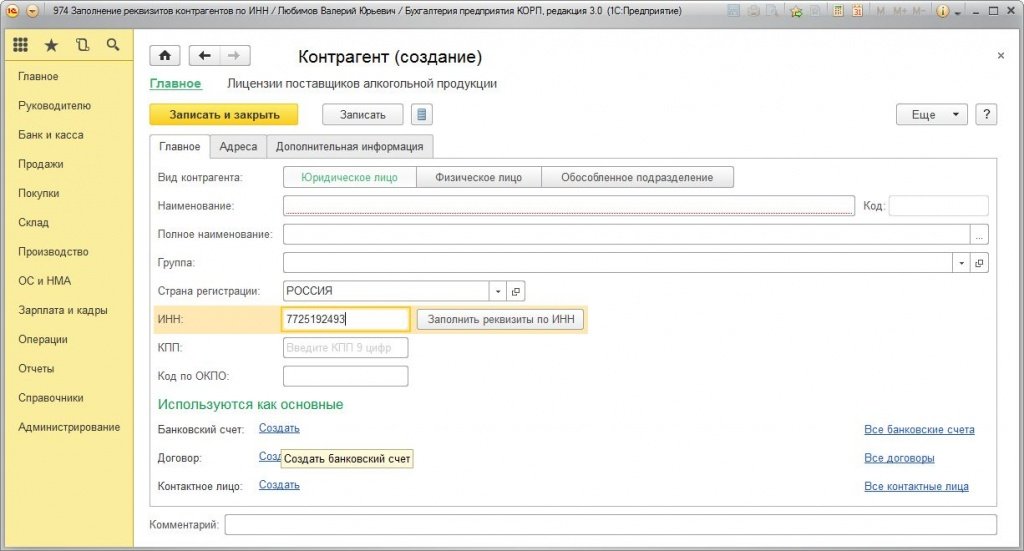
Рис. 1. Создание нового контрагента из справочника на основании ИНН
Если ИНН введен корректно и сведения о контрагенте есть в государственном реестре, то реквизиты заполняются автоматически (рис. 2).
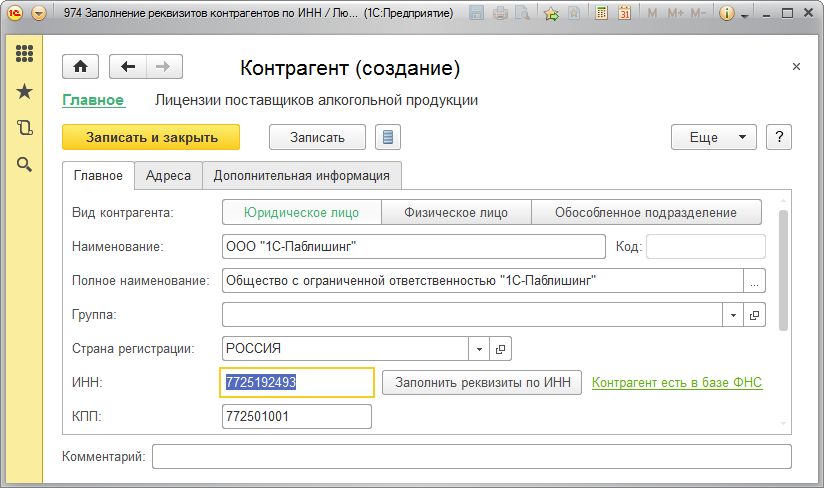
Рис. 2. Автоматически заполненные реквизиты
При наличии соответствующей информации в ЕГРЮЛ для юридического лица будут заполнены:
· краткое и полное наименование;
· руководитель (записывается в основное контактное лицо);
Для физического лица (предпринимателя) заполняются краткое и полное наименование.
Создать нового контрагента с помощью функции автозаполнения реквизитов можно из любого документа или справочника программы. Для этого в поле ввода контрагента вместо названия можно ввести ИНН. Если в справочнике Контрагенты нет контрагента с таким ИНН, программа предложит создать нового. По кнопке Создать откроется уже заполненная форма нового контрагента (рис. 3).
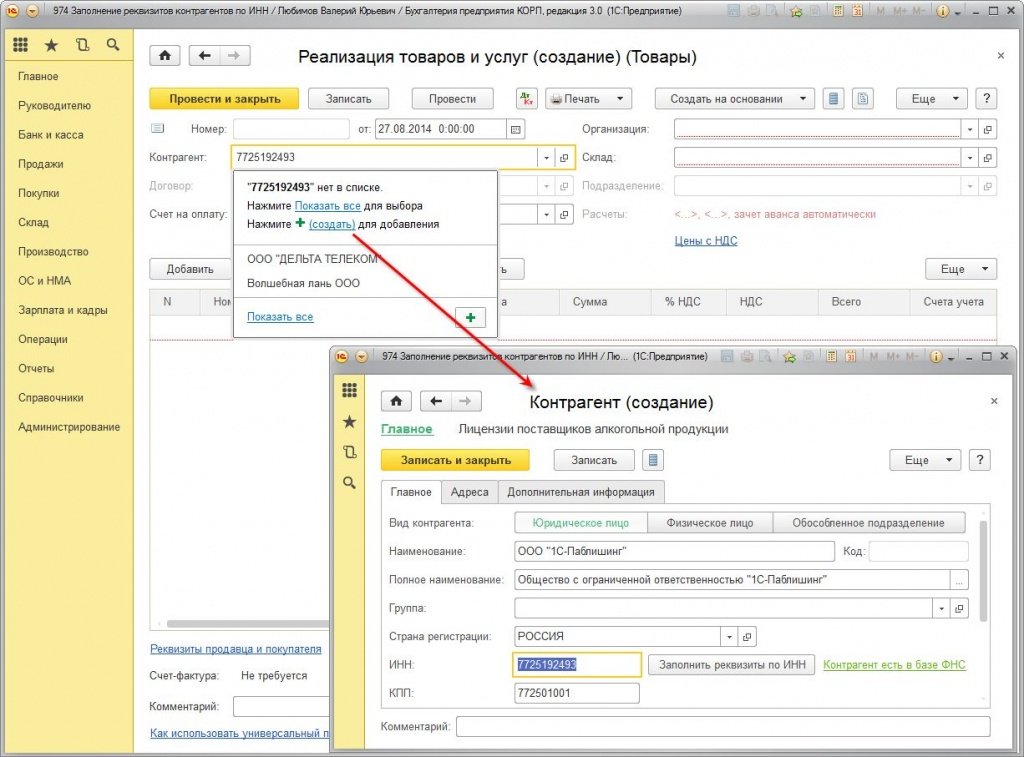
Рис. 3. Создание контрагента с автозаполнением реквизитов из документа
Для автоматического заполнения реквизитов контрагента необходим доступ в интернет и действующий договор ИТС.
Видеурок по теме
Подключение к сервису
Чтобы пользователь имел доступ к сервису автоматического заполнения реквизитов контрагентов, ему необходимо подключить интернет-поддержку. Подключение интернет-поддержки осуществляется по одноименной гиперссылке из раздела Администрирование (рис. 4а, 4б).
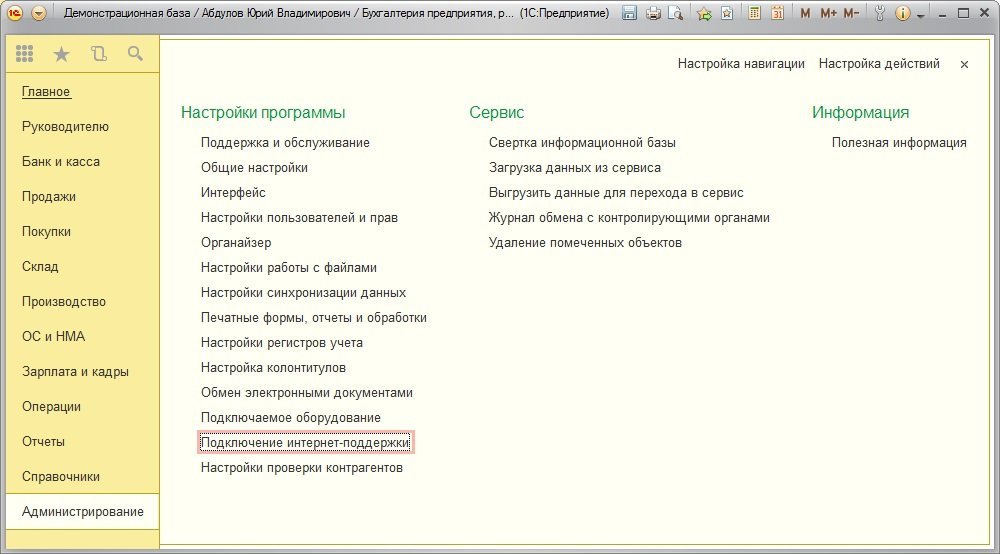
Рис. 4а. Подключение интернет-поддержки
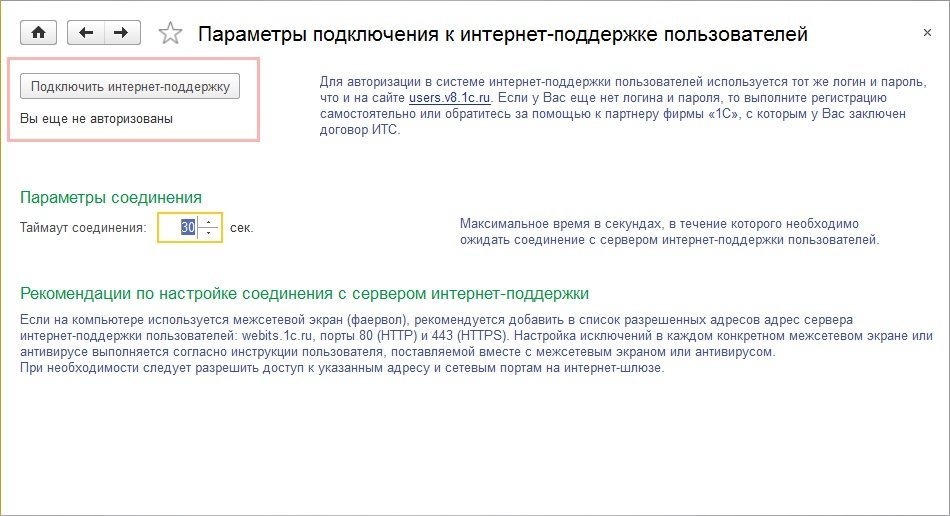
Рис. 4б. Подключение интернет-поддержки

Рис. 5. Подключение интернет-поддержки
После успешной авторизации в системе интернет-поддержки необходимо ввести регистрационный номер программного продукта, и можно пользоваться сервисом автозаполнения!
Читайте также:


